win10开机黑屏任务栏一直闪怎么回事
在使用 Windows 10 系统时,不当操作或长时间使用等情况可能会导致电脑系统故障。最近就有网友反映自己的win10开机黑屏任务栏一直闪怎么办,下面小编就教下大家win10开机黑屏任务栏一直闪的解决方法。
一般这种情况是桌面进程出问题了,可以手动开启开下。具体的步骤如下:
1、遇到这样的情况,在下方的任务栏单击鼠标右键,在弹出的界面里选择启动任务管理器。或者按快捷键ctrl alt del键选择任务管理器打开。

2、进入任务管理器,选择文件选项,点击运行新任务。
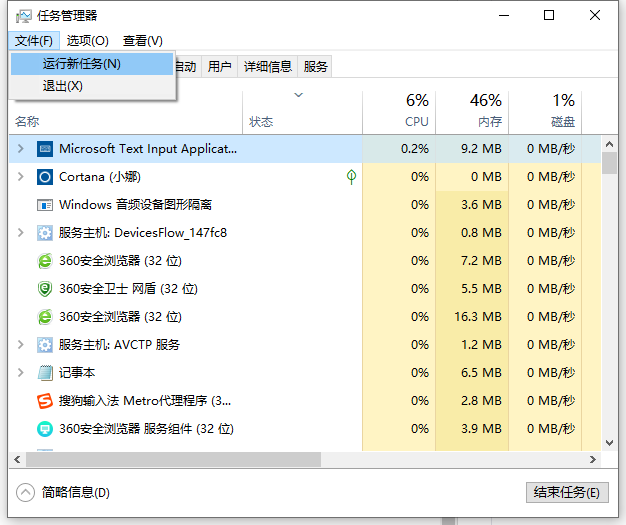
3、进入新建任务后,输入explorer.exe,然后点击确定,这样桌面就能出现了。
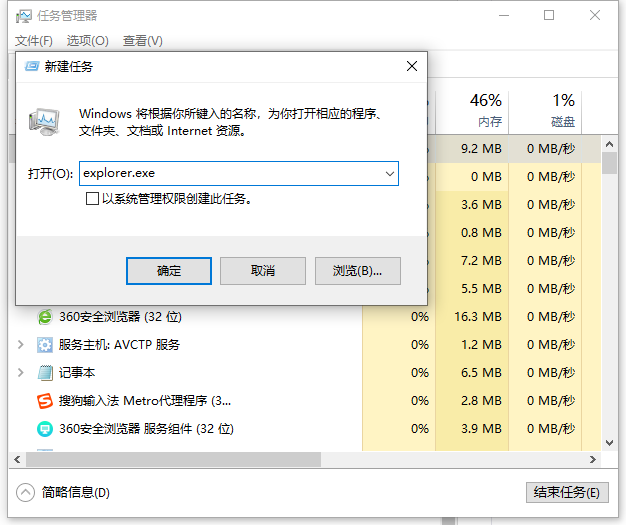
4、如果还是不行的话,同样按快捷键方式调出任务管理器,输入control,把控制面板调出来。
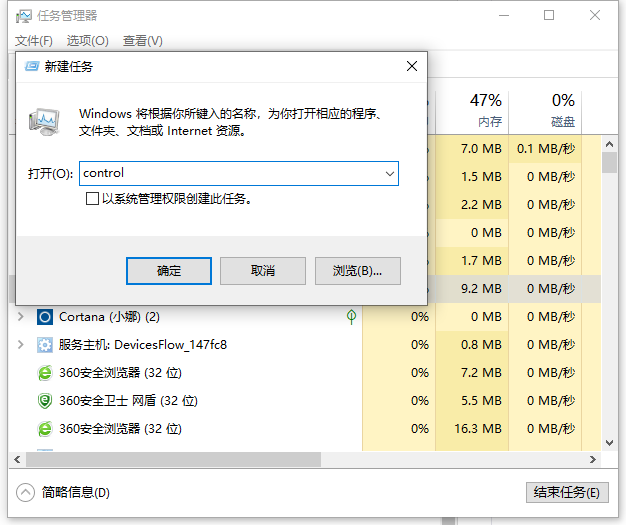
5、然后把自己后来下载的各种杀毒软件都卸载,卸载完重启就好了。
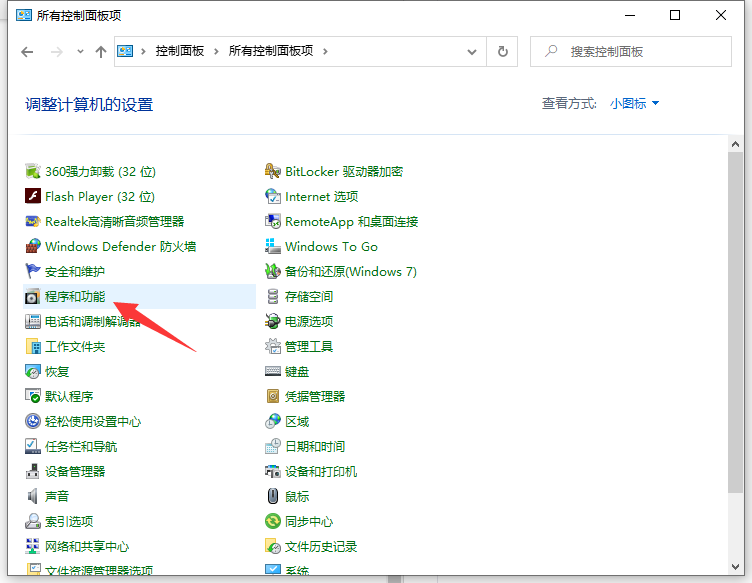
以上便是win10开机黑屏任务栏一直闪的原因和解决方法,希望能帮到大家。
以上是win10开机黑屏任务栏一直闪怎么回事的详细内容。更多信息请关注PHP中文网其他相关文章!

热AI工具

Undresser.AI Undress
人工智能驱动的应用程序,用于创建逼真的裸体照片

AI Clothes Remover
用于从照片中去除衣服的在线人工智能工具。

Undress AI Tool
免费脱衣服图片

Clothoff.io
AI脱衣机

AI Hentai Generator
免费生成ai无尽的。

热门文章

热工具

记事本++7.3.1
好用且免费的代码编辑器

SublimeText3汉化版
中文版,非常好用

禅工作室 13.0.1
功能强大的PHP集成开发环境

Dreamweaver CS6
视觉化网页开发工具

SublimeText3 Mac版
神级代码编辑软件(SublimeText3)

热门话题
 win10锁定屏幕就黑屏怎么办
Jul 14, 2023 pm 03:57 PM
win10锁定屏幕就黑屏怎么办
Jul 14, 2023 pm 03:57 PM
如果隔了很久一段时间不操作系统的话,win10系统会自动进入锁屏状态,重新使用时取下锁屏即可。可是最近就有网友反映说win10锁定屏幕就黑屏怎么办?下面小编就教下大家win10锁定屏幕就黑屏的解决方法。具体步骤如下:1、首先同时按下win+r键打开运行窗口,输入regedit,点击确定即可。2、之后依次展开:HKEY_LOCAL_MACHINE\SYSTEM\CurrentControlSet\Control\Power\PowerSettings\7516b95f-f776-4464-8c53
 如何进行Linux系统的日志分析和故障诊断
Nov 07, 2023 am 11:42 AM
如何进行Linux系统的日志分析和故障诊断
Nov 07, 2023 am 11:42 AM
如何进行Linux系统的日志分析和故障诊断,需要具体代码示例在Linux系统中,日志是非常重要的,它记录了系统的运行状态和各种事件的发生。通过分析和诊断系统日志,可以帮助我们找到系统故障的原因,并及时解决问题。本文将介绍一些常用的Linux日志分析和故障诊断的方法,并给出相应的代码示例。日志文件的位置和格式在Linux系统中,日志文件一般存放在/var/lo
 win7电脑开机黑屏只有鼠标怎么办的解决方法
Jul 12, 2023 am 09:13 AM
win7电脑开机黑屏只有鼠标怎么办的解决方法
Jul 12, 2023 am 09:13 AM
win7开机黑屏只有鼠标怎么办?最近有粉丝向我们反馈自己的电脑出了问题,开机以后只显示一个鼠标,其余都是处于黑屏的状态,不知道是什么原因导致自己也无法解决,别胆小,小编今天就来告诉大家win7带男哦开机黑屏只有鼠标怎么办的解决方法,大家一起来看看吧。1、按Ctrl+Alt+Esc进入任务管理器,点击【进程】2、找到explorer.exe,并鼠标右键。3、选择【结束进程树】。4、点击【文件】。5、点击【新建任务】。6、输入“explorer.exe”,并点击【确定】。以上就是win7电脑开机黑屏
 如何使用PHP进行Modbus TCP通信的故障诊断
Jul 17, 2023 pm 07:34 PM
如何使用PHP进行Modbus TCP通信的故障诊断
Jul 17, 2023 pm 07:34 PM
如何使用PHP进行ModbusTCP通信的故障诊断摘要:ModbusTCP是一种常用的工业通信协议,本文将介绍如何使用PHP进行ModbusTCP通信的故障诊断。通过代码示例,演示了如何通过PHP编写程序,与远程设备进行通信,检测和排除通信故障。关键词:ModbusTCP,PHP,通信故障诊断引言:ModbusTCP是一种常用的工业通信协议,广泛应
 win10启动黑屏只有鼠标箭头
Dec 28, 2023 am 11:17 AM
win10启动黑屏只有鼠标箭头
Dec 28, 2023 am 11:17 AM
win10系统是一款非常优秀的智能系统,强大的性能是大家都选择win10系统的一个重要原因!各种智能设定也可以让用户们在使用win10系统的过程中收获到最好的时候体验!但是近日有很多的小伙伴们纷纷的反应说自己的win10系统遇到了开机黑屏只剩下一个鼠标箭头的情况!今天小编就为大家带来了win10屏幕黑屏就剩鼠标的解决办法让我们一起来看一下吧。win10启动黑屏只有鼠标箭头的解决办法:操作步骤:1、采用快捷键ctrl+alt+del打开任务管理器。2、然后点击文件,再点击:运行新任务。3、在打开一
 更新win10系统后屏幕变黑
Jan 05, 2024 pm 11:32 PM
更新win10系统后屏幕变黑
Jan 05, 2024 pm 11:32 PM
win10系统在进行更新后一般来说是不会有任何问题出现的!但是在那么多的win10系统用户中总有一些特例出现!近来就有很多的小伙伴们反应自己的win10系统电脑在更新后出现了黑屏的问题!今天小编就为大家带来了win10更新后黑屏没反应的解决办法让我们一起来看一下吧。win10系统更新后黑屏的解决办法:操作步骤:1、重启电脑,进入BIOS;进入BIOS方法:重启电脑后不断地按键盘右下角的“Del”键即可进入,一般笔记本都为“F2”键(如果F2键进不去可咨询厂商如何进入BIOS)。进入BIOS后一般
 win11黑屏只有鼠标
Jan 01, 2024 am 10:56 AM
win11黑屏只有鼠标
Jan 01, 2024 am 10:56 AM
要是我们win11系统碰到黑屏状态下只有鼠标的情况下该怎么办呢,首先不要慌,这很有可能使我们的资源管理器崩溃了,我们可以重启资源管理器来进行设置。win11黑屏只有鼠标:1、首先我们可以按住键盘的“ctrl+alt+esc”打开任务管理器。2、接着找到任务管理器右键重新启动。3、然后点击左上角的“文件”选择“运行新任务”4、然后输入“control”打开控制面板。5、接着可以找到“卸载程序”。6、然后点击“查看已安装的更新”。7、卸载“sercivingstack”就可以了。
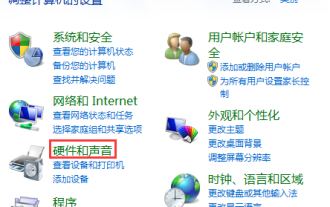 Win10合盖后再打开是黑屏Win10合上盖子再打开黑屏的解决方案
Jul 14, 2023 pm 04:49 PM
Win10合盖后再打开是黑屏Win10合上盖子再打开黑屏的解决方案
Jul 14, 2023 pm 04:49 PM
Win10合盖后再打开是黑屏,Win10合上盖子再打开黑屏的解决方案,坚信各位都是有遇到过这样的事情,那么在我们合上再打开盖子时win10系统软件黑屏如何解决呢?下边小编就把方式带来大伙儿,赶紧来一起看看吧。 Win10合上盖子再打开黑屏的解决方案1、最先让我们根据【windows】+【x】键盘快捷键,再左边菜单中选择“操作面板”,进入页面。 2、再操作面板的首页,挑选“硬件配置与响声”大家再弹出来的渠道中点一下“电源选项”。 3、这时再网页页面左边挑选“关闭盖子的功能”。 4、我们在下边能够看见“关掉





